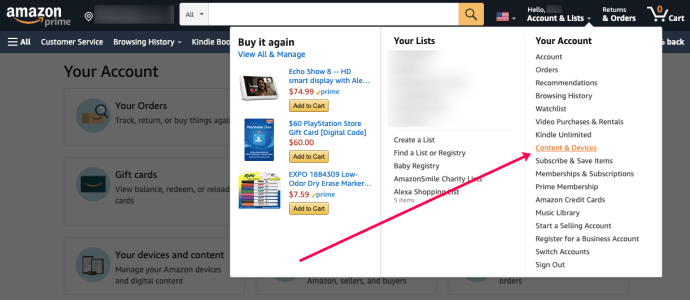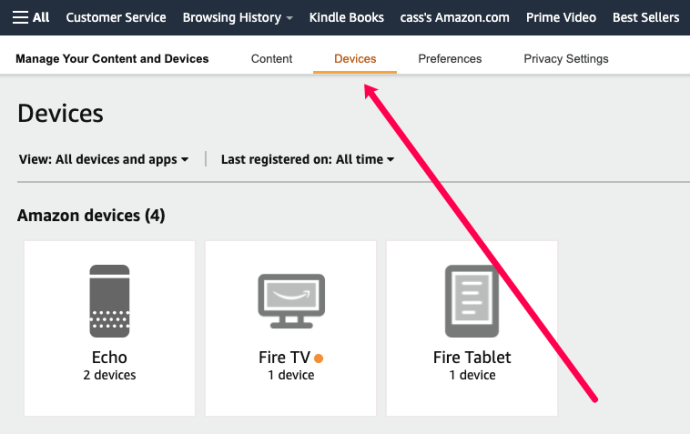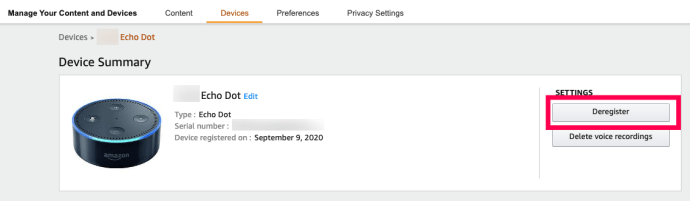Die Familie der Heimautomatisierungstools von Amazon hat mit dem Echo Dot einen großen Fortschritt in Bezug auf Komfort, Flexibilität und Kosten gemacht. Der Dot ist im Grunde ein sprachgesteuerter Mikrocomputer mit Netzwerkverbindung und einem ausgeklügelten Audiointerface mit der vertrauten Stimme der Alexa-App. Die jüngste Iteration der dritten Generation des Dot hat eine bereits nützliche Plattform in eine großartige Multimedia-Lösung verwandelt, indem der eingebaute Lautsprecher massiv aufgerüstet wurde. Für alle anderen als Audiophile ist der neue Lautsprecher des Dot von hoher Qualität, um ihn als Hauptlautsprecher für Musik in jeder ungezwungenen Hörumgebung wie einem Büro oder Schlafzimmer zu verwenden.

Der Dot wurde auf dem technisch versierten Markt sehr gut angenommen. Seine Popularität ist besonders beeindruckend, da der Marktplatz für Heimassistenten noch recht neu ist. Mittlerweile gibt es Millionen von Echo-Geräten auf der ganzen Welt, die uns helfen, Musik abzuspielen, unsere Lichter ein- und auszuschalten, das Wetter herauszufinden oder uns zu sagen, wie der Verkehr auf dem Weg zur Arbeit sein wird. Aber was ist, wenn es nicht richtig funktioniert? Wie repariert man es, ohne sich die Haare auszureißen? So großartig wie der Dot ist, kein technologisches Produkt ist ohne Herausforderungen. Ein Problem, auf das Dot-Besitzer gelegentlich gestoßen sind, ist ein Fehler beim Versuch, das Gerät im WLAN zu registrieren. In diesem Artikel zeige ich Ihnen, wie Sie dieses Problem beheben und Ihren Dot ordnungsgemäß registrieren lassen, damit Sie ihn verwenden können.

Einrichten Ihres Echo Dot
Eine sehr häufige Ursache für Echo Dot-Registrierungsfehler ist eine nicht ordnungsgemäß abgeschlossene Setup-Routine. Bevor wir uns mit der Fehlerbehebung eines Fehlers befassen, stellen wir zunächst sicher, dass Ihr Dot richtig eingerichtet wurde.
Echo Dot-Setup der ersten und zweiten Generation
- Entpacken Sie Ihren Echo Dot und laden Sie die Alexa-App auf Ihr Telefon herunter, falls sie noch nicht vorhanden ist.
- Platzieren Sie den Echo Dot in Reichweite Ihres WLAN-Routers und schließen Sie ihn an. Sie sollten sehen, dass der Lichtring blau und dann orange wird. Sie werden dann hören, wie Alexa Hallo sagt.
- Navigieren Sie zu Einstellungen in der Alexa App und wählen Sie W-lan.
- Wählen Sie Ihr WLAN-Netzwerk aus und wählen Sie Verbinden.
- Auswählen Alexa-Geräte aus der App und wählen Sie Ihren Echo Dot aus.
- Auswählen Alexa-Gerät hinzufügen in Wi-Fi-Netzwerk.
- Halten Sie die Aktionstaste auf Ihrem Echo Dot gedrückt, bis der Lichtring orange wird.
- Wählen Sie Ihr WLAN aus der Liste, die in der Alexa-App angezeigt wird, und geben Sie das Netzwerkpasswort ein.
- Speichern Sie das Passwort in der Alexa-App.
- Auswählen Verbinden um Ihren Echo Dot mit Ihrem WLAN-Netzwerk zu verbinden.
Echo Dot-Setup der dritten Generation
Amazon hat die Einrichtung der Dots der dritten Generation viel einfacher gemacht.
- Entpacken Sie Ihren Echo Dot und laden Sie die Alexa-App auf Ihr Telefon herunter, falls sie noch nicht vorhanden ist.
- Platzieren Sie den Echo Dot in Reichweite Ihres WLAN-Routers und schließen Sie ihn an. Der Lichtring dreht sich etwa eine Minute lang. Sie werden dann hören, wie Alexa Hallo sagt.
- Öffnen Sie die Alexa-App und folgen Sie den Anweisungen, um die WLAN-Informationen einzugeben.
Das sollte es sein, um den Echo Dot in Ihrem WiFi-Netzwerk einzurichten. Ihr Dot sollte jetzt seine eigenen Konfigurationsdetails kennen und wird sich jedes Mal wieder verbinden, wenn Sie das Gerät aus- und wieder einschalten oder in einen anderen Raum in Ihrem Haus bringen. Sie können Ihren Echo Dot jetzt überall in Reichweite eines guten drahtlosen Signals in Ihrem Zuhause platzieren.
Beheben Sie Echo Dot-Registrierungsgerätefehler

Wenn Ihr Dot korrekt eingerichtet wurde, sollte es jetzt ohne Probleme funktionieren. Wenn Sie Probleme haben, befolgen Sie diese Schritte zur Fehlerbehebung, um eine Verbindung zu Ihrem Dot herzustellen.
Starten Sie Ihren Router neu, starten Sie Ihren Dot neu
Das erste, was Sie versuchen sollten: Schalten Sie es aus und dann wieder ein. Viele Softwarefehler werden behoben, indem einfach von vorne begonnen wird. Starten Sie Ihren Dot neu und starten Sie Ihren Router neu und prüfen Sie, ob das Problem dadurch behoben wird.
Um den Echo Dot neu zu starten, müssen Sie ihn nur ausstecken. Lassen Sie es mindestens 10 Sekunden lang ausgesteckt. Schließen Sie es dann wieder an, warten Sie, bis es neu gestartet wird, und prüfen Sie, ob sich der Fehler von selbst behoben hat.

Wenn nicht, gehen Sie zu Ihrem Router. Obwohl andere mit dem Router verbundene Geräte möglicherweise noch ordnungsgemäß funktionieren, kann ein Verbindungsproblem vorliegen. Drücken Sie die Reset-Taste an Ihrem Router, bis alle Lichter ausgehen. Warten Sie, bis es neu gestartet wird, und prüfen Sie dann, ob sich der Verbindungsfehler von selbst behoben hat. Sie können Ihren Router auch vom Netz trennen, länger als zehn Sekunden stehen lassen und dann wieder anschließen.
Deregistrieren Sie Ihren Dot
Wenn Sie einen Echo Dot neu bei Amazon bestellen, wird dieser auf Ihrem Konto registriert, bevor er von Amazon versandt wird. Wenn Sie jedoch einen gebrauchten Dot gekauft haben, muss dieser vom Konto des Vorbesitzers abgemeldet werden, bevor Sie ihn verwenden können. Im Idealfall würde der ursprüngliche Besitzer es abmelden, bevor er es Ihnen gibt, aber das passiert nicht immer. Manchmal vergessen die Leute, oder manchmal entscheiden sie einfach, dass es nicht ihr Problem ist.
So deregistrieren Sie den Echo Dot, wenn Sie der ursprüngliche Besitzer sind:
- Besuchen Sie die Amazon-Website und klicken Sie oben auf Ihr Konto. Klicken Sie dann auf "Inhalt und Geräte".
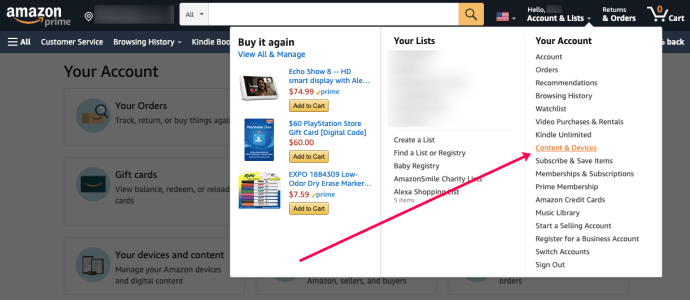
- Auswählen Einstellungen aus dem linken Menü und wählen Sie den Echo Dot aus, den Sie abmelden möchten.
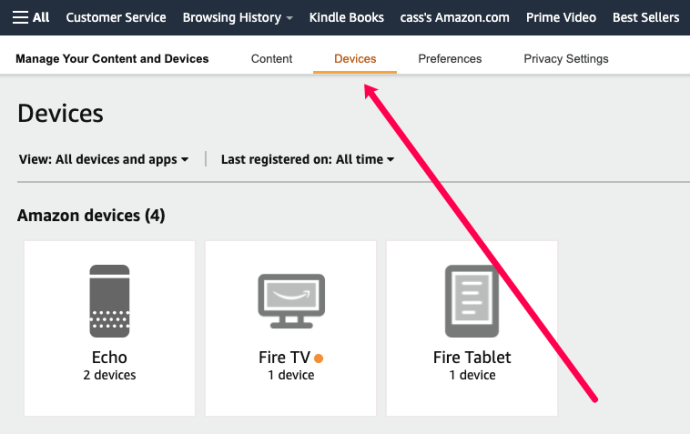
- Wähle aus Abmelden Schaltfläche neben dem Punkt.
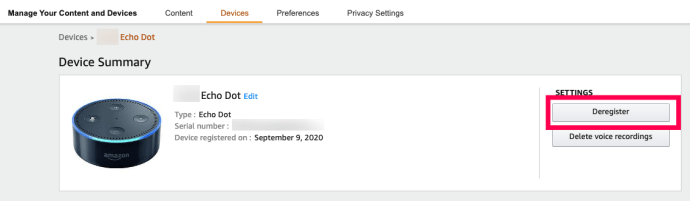
- Wählen Sie es zur Bestätigung erneut aus.
Dadurch kann der Echo Dot für das Konto einer anderen Person registriert werden. Wenn Sie den Echo Dot aus zweiter Hand kaufen und der ursprüngliche Besitzer ihn nicht abmelden konnte oder hat, wenden Sie sich an den Amazon-Kundensupport und bitten Sie ihn, ihn manuell für Sie abzumelden.

Sie können es auch mit der Alexa-App abmelden, indem Sie auswählen Einstellungen, Geräteeinstellungen, Auswahl den Echo Dot-Namen und scrollen Sie nach unten zu Abmelden.
Nachdem der Dot abgemeldet wurde, müssen Sie den Echo Dot wie oben beschrieben erneut manuell einrichten.
Manchmal kann der Echo Dot fälschlicherweise als verloren oder gestohlen gemeldet werden und Sie können ihn nicht registrieren. Die Kontaktaufnahme mit dem Amazon-Kundensupport über den obigen Link sollte Ihnen helfen, dies zu klären. Dies ist ein weiteres bekanntes Problem, insbesondere wenn ein Gerät während des Transports als verloren gemeldet und dann an einen unwissenden Käufer verkauft wurde.
Vereinfachen Sie das Netzwerk
Wenn die Geräteregistrierung kein Problem darstellt, sind es möglicherweise überlappende WLAN-Netzwerke. Der Echo Dot hat manchmal Probleme, verschiedene WLAN-Kanäle oder -Netzwerke innerhalb derselben Immobilie zu unterscheiden. Eine Möglichkeit, dies zu umgehen, besteht darin, alle anderen Netzwerke oder zweiten Kanäle auszuschalten, während Sie Ihren Echo Dot registrieren. Nach Abschluss können Sie sie wieder einschalten.
Dies sind die mir bekannten Methoden, um Echo Dot-Fehler bei der Registrierung von Geräten zu beheben. Kennen Sie andere? Erzählen Sie uns davon unten, wenn Sie dies tun!